PS打造一支炫彩口红
- 2012-05-08 14:33
- 来源/作者:网络收集/古欲香萧
- 己被围观 次
效果图: 1.新建一个1024X800PX的文档,并用距形 工具 画出一个长方体。 2.点渐变 工具 ,调整出一个渐变。 渐变色号及位置从左至右分别是:#7e5170 位置0 #e9cee1位置17 #bb8eab 位置73 #ffffff
效果图:

1.新建一个1024X800PX的文档,并用距形工具画出一个长方体。
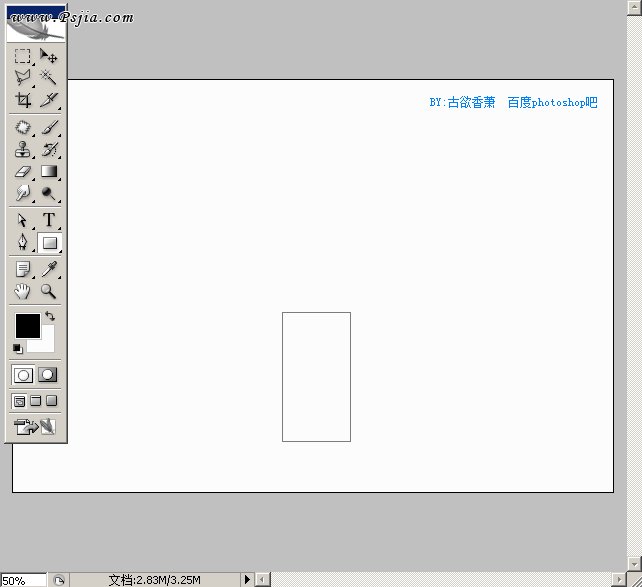
2.点渐变工具,调整出一个渐变。
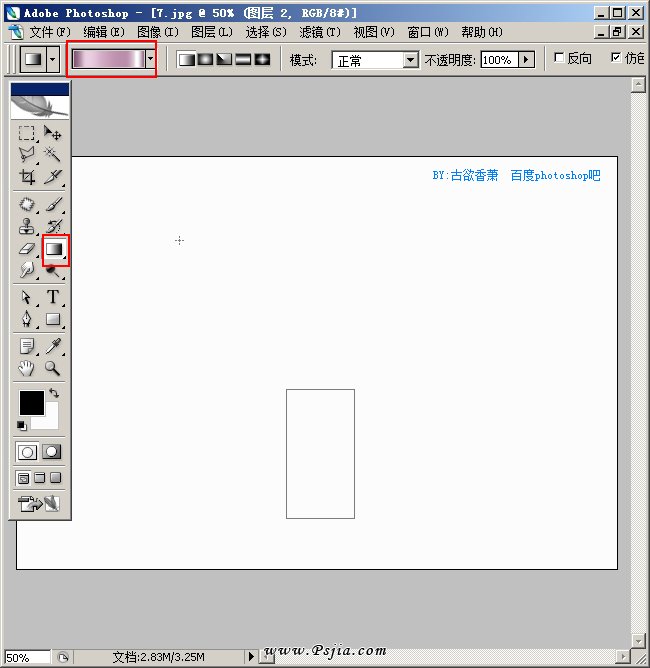
渐变色号及位置从左至右分别是:#7e5170 位置0 #e9cee1位置17 #bb8eab 位置73 #ffffff 位置88 #815272位置100
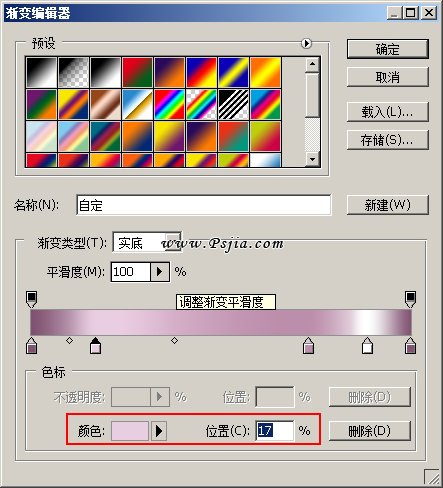
3.调好渐变之后,新建图层,把距形载入选区(CTRL+回车),横向拉出一个渐变如下图,如果拉出来效果不好可以多调整几次。
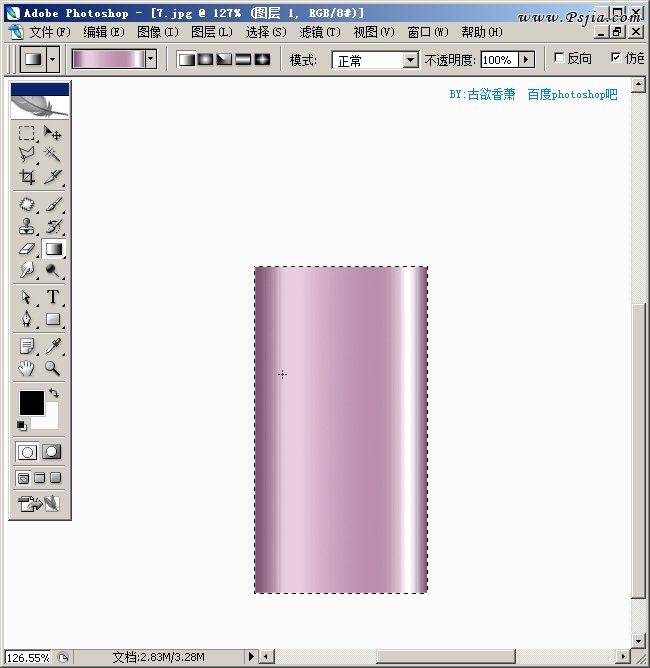
(责任编辑:PS家园网)
*PSjia.COM 倾力出品,转载请注明来自PS家园网(www.psjia.com)
标签(TAG)
上一篇:绘制一个唯美的古装女子
下一篇:绘制一个蓝色小车




